Seisad silmitsi väljakutsega lisada Adobe InDesignis uut pilti teistsuguse failitüübiga olemasolevasse projekti? Selle asemel, et tundide viisi iga pildi otsimist ja asendamist teha, õpid, kuidas seda tõhusalt ja ajasäästlikult teha. Uuemates InDesigni versioonides on protseduur muutunud oluliselt lihtsamaks, mis võib sulle palju närve säästa.
Peamised teadmised
Funktsiooni „Uuesti kaustaga sidumine“ abil seondese paletis saad kiiresti asendada pildid uue failitüübiga ilma neid ükshaaval välja vahetamata. See võimaldab sul efektiivsemalt töötada ja aega säästa, eriti kui projekti käigus muutuvad failivormingud.
Juhend samm-sammult
Funktsiooni „Uuesti kaustaga sidumine“ kasutamiseks järgige järgmisi samme:
Alustuseks avage oma juba olemasolev InDesigni dokument. Aseta oma pildid, mis võivad olla erinevates failivormingutes, soovitud paigutusse. Vanemates versioonides tuli palju manuaalselt vaeva näha, et pilte ükshaaval välja vahetada. Uuemates versioonides on see protsess aga oluliselt lihtsustatud.
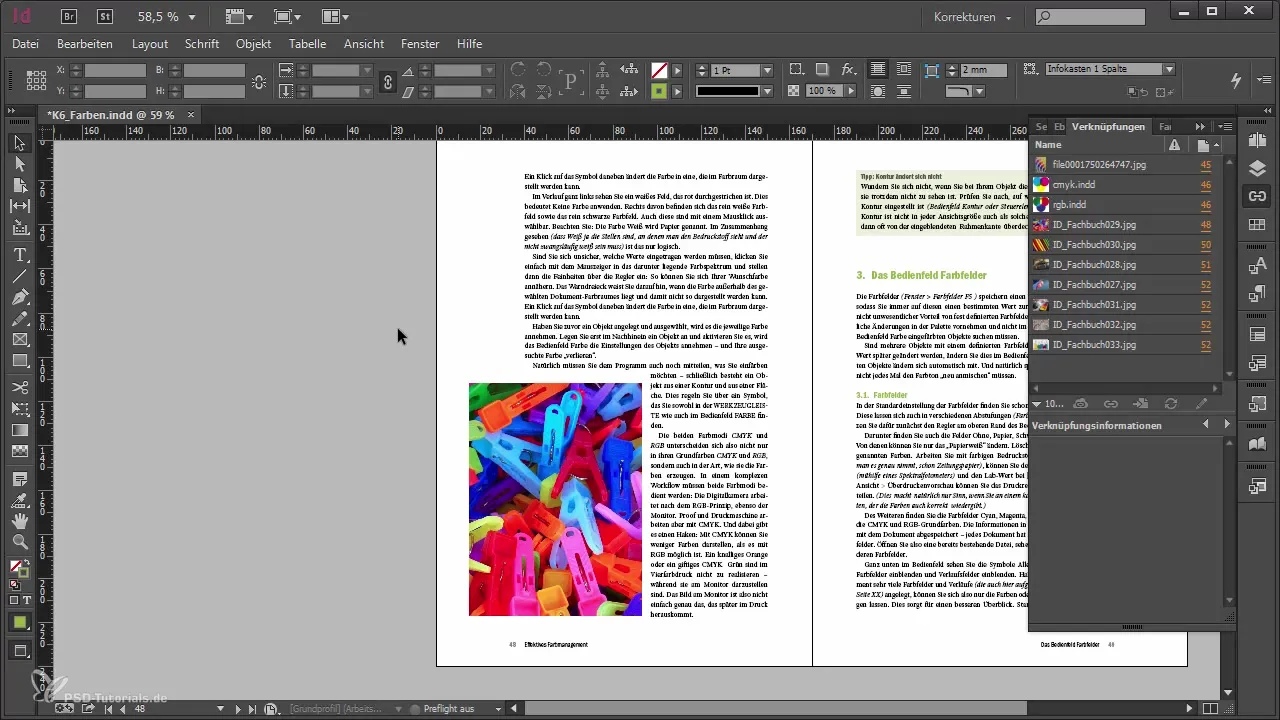
Kui sul on pilt, mis on saanud uue failitüübi ja mida on hädasti vaja, ava sidumise palett. Selle leiad paneeli menüüst, mis on nähtav enamikus InDesigni tööruumides. See võimaldab sul kõiki seotud pilte kiiresti üle vaadata.
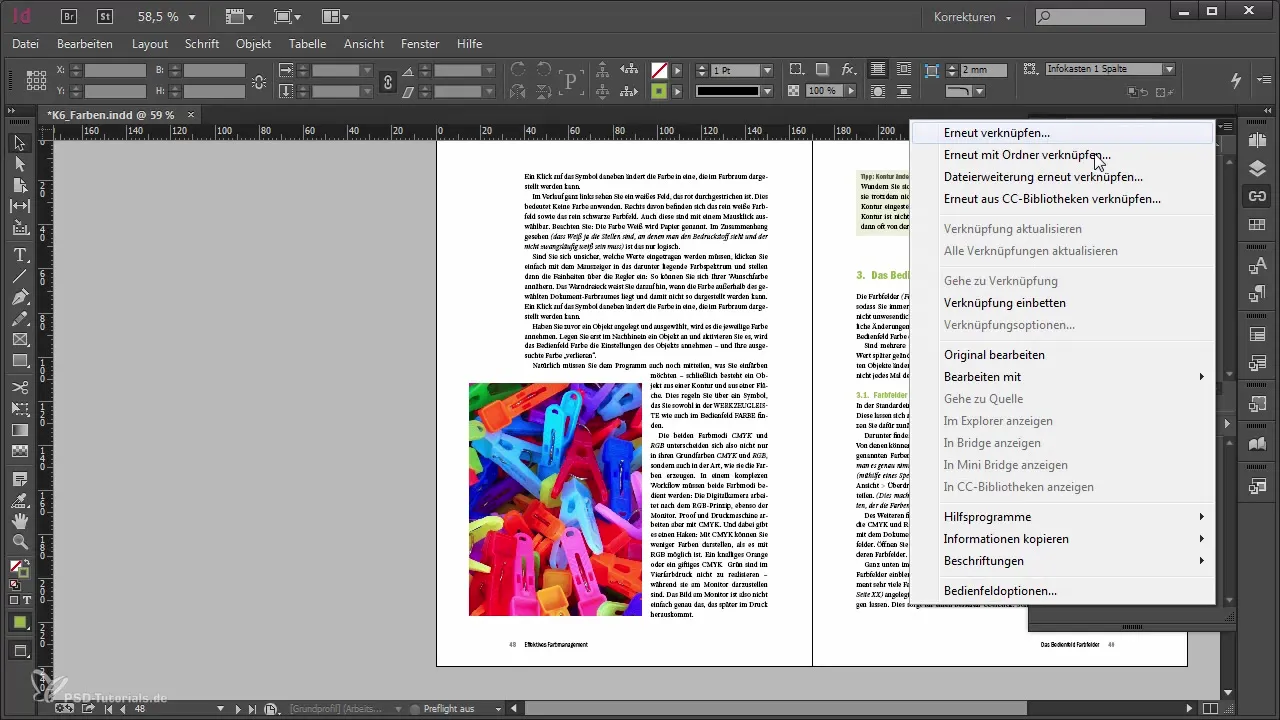
Sidumise paletis vali käsk „Uuesti kaustaga sidumine“. See käsk võimaldab sul InDesignile anda teada, kus asuvad sinu uued graafikud ja millises formaadis need on.
Nüüd saad valida uue kausta. Oletame, et see kaust on salvestatud sinu töölauale. Vali sobiv kaust, et protsess jätkuda.
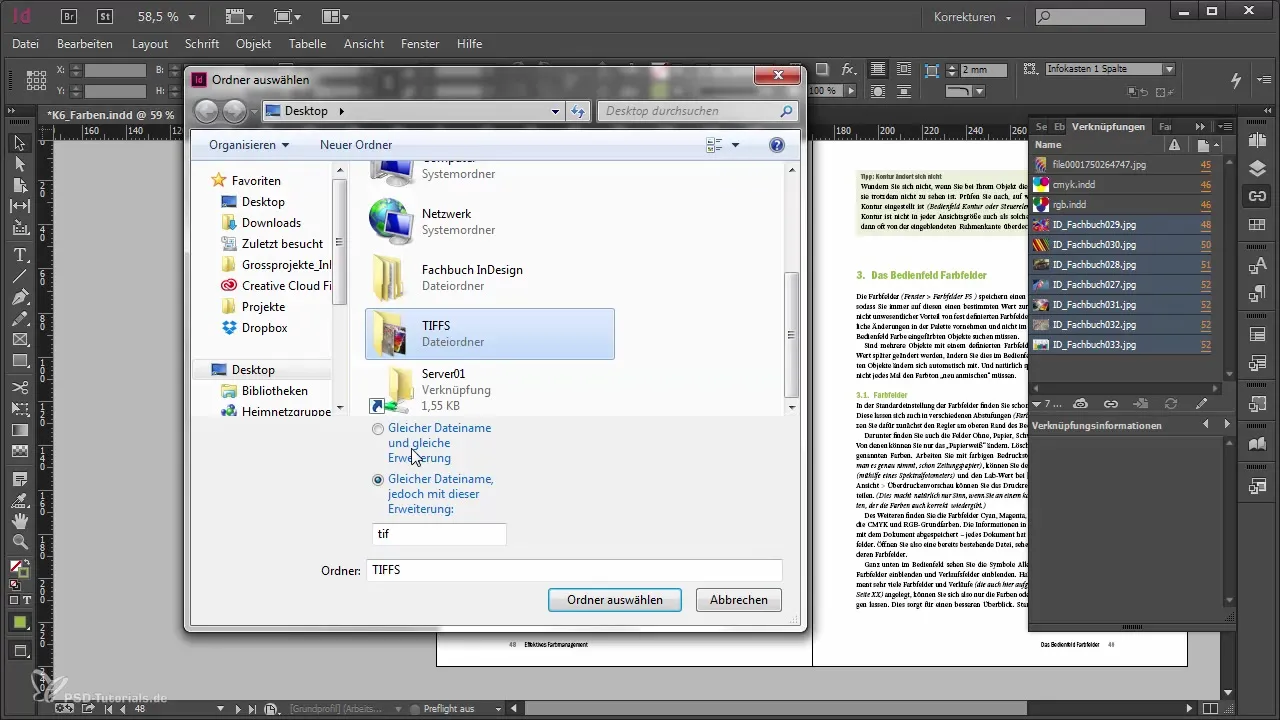
Pärast kausta valimist palutakse sul kinnitada, et selle uue kausta failidel on samad failinimed nagu vanadel failidel, kuid erinev failitüüp – meie puhul TIFF.
Kui kõik on seatud, kliki „Vali kaust“. InDesign teeb lühikese arvutuse ja kontrollib, kas see suudab uusi faile edukalt siduda.
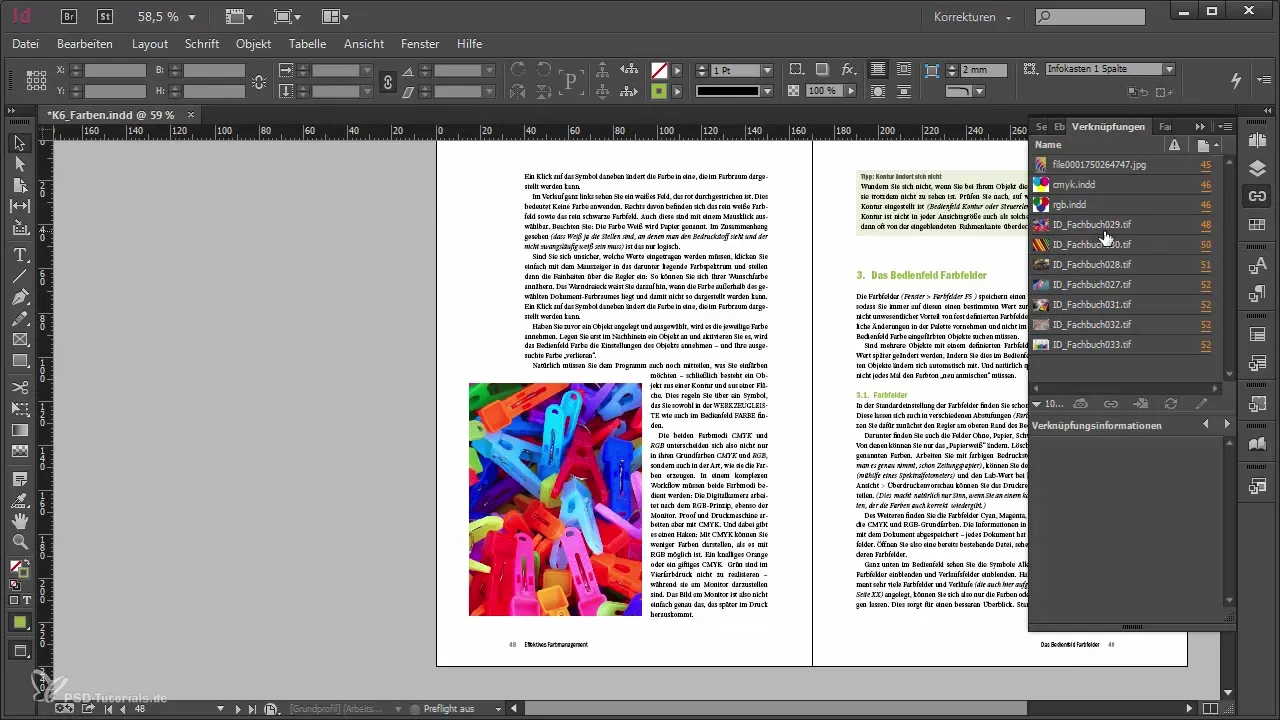
Mõne sekundi pärast märkad, et kõik TIFF-failid või JPEG-failid, mida sul dokumendis kunagi oli, on automaatselt asendatud uue TIFF-failiga. See on suur samm tõhusama tööviisi suunas, kuna saad märkimisväärselt aega säästa piltide asendamisel, kui failivormingud muutuvad sinu tööprotsessi käigus.
Kokkuvõte - Pildid Adobe InDesignis kergesti uuesti laadida
Selles juhendis oled õppinud, kui lihtne ja kiire on Adobe InDesignis pildid, millel on teine failitüüp, asendada funktsiooniga „Uuesti kaustaga sidumine“. Selle asemel, et iga pilti vaeva näha ja manuaalselt asendada, saad vaid mõne klikiga kõik muudatused teha ja seeläbi aega säästa, mida saad kasutada oluliste ülesannete jaoks.
Korduma kippuvad küsimused
Kuidas leida sidumise palett InDesignis?Sidumise paletti leiad paneeli menüüst, tavaliselt parempoolses külgribas.
Mida teha, kui uues kaustas ei ole faile?Kui uues kaustas ei ole faile, siis sidumine ei toimi. Veendu, et vajalikud pildifailid kaustas oleksid olemas.
Kuidas saan olla kindel, et failinimed on identsed?Võrdle vanade ja uute kausta failinimesid, enne kui sidumist InDesignis teed.
Kas failivormingutes on piiranguid?InDesign tunneb erinevaid failivormingeid, kui need kannavad sama nime, kuid erinevat failitüüpi.


